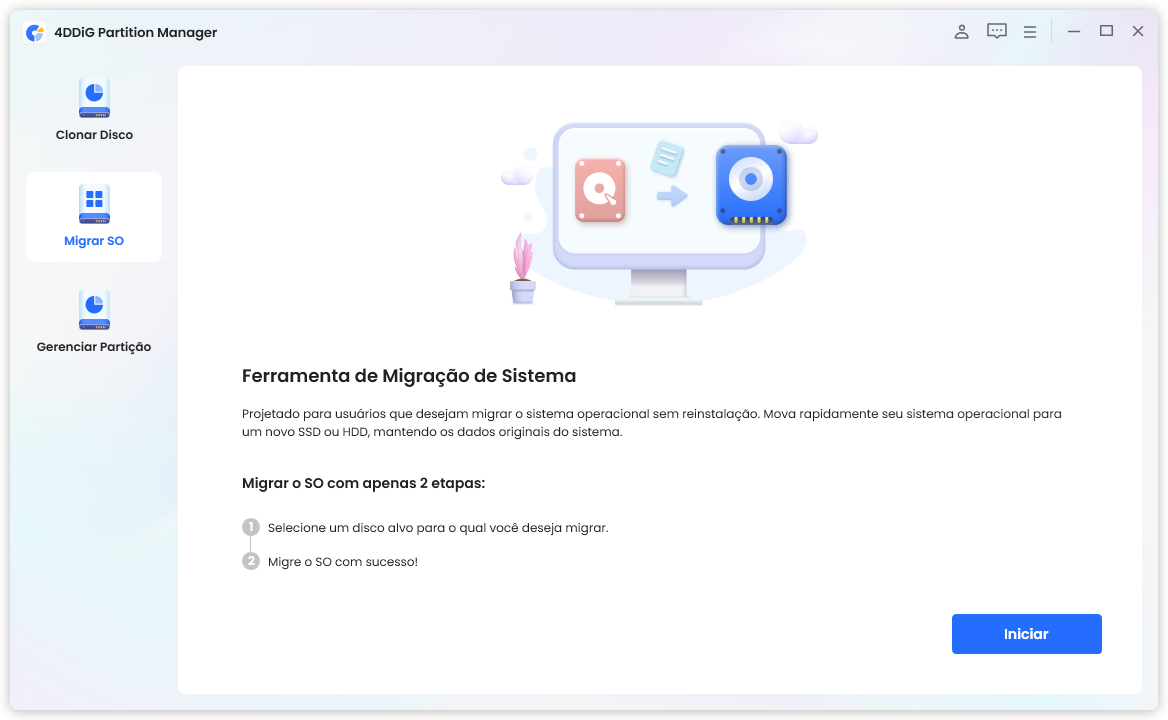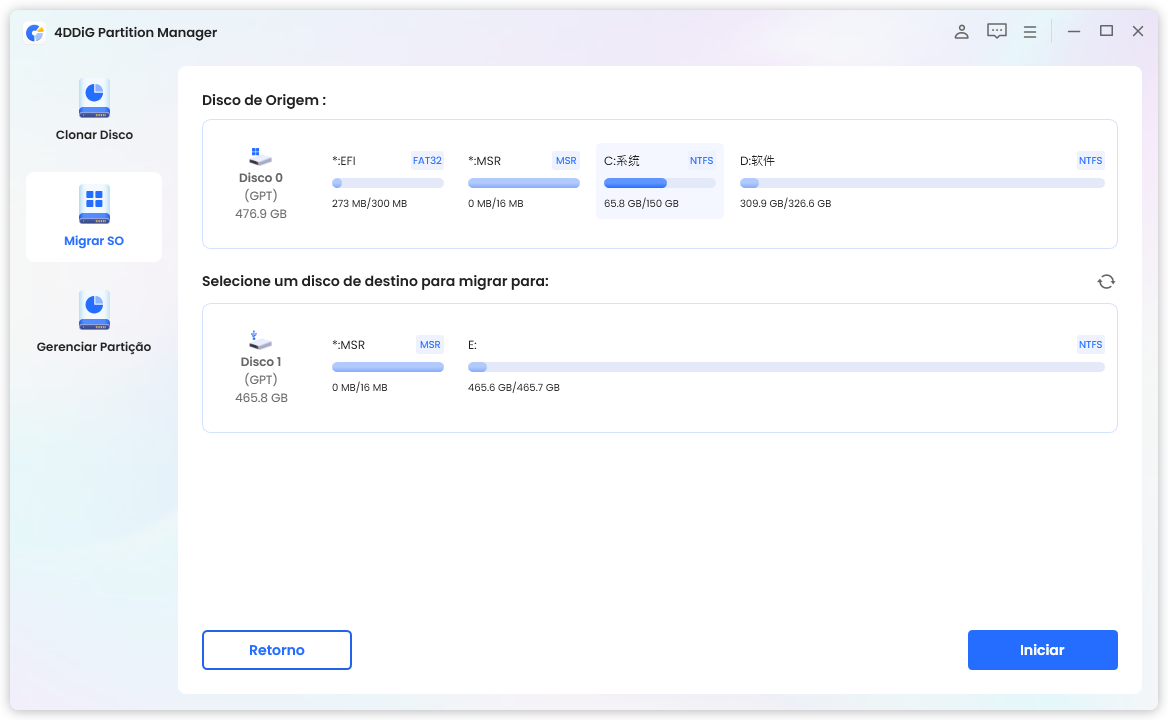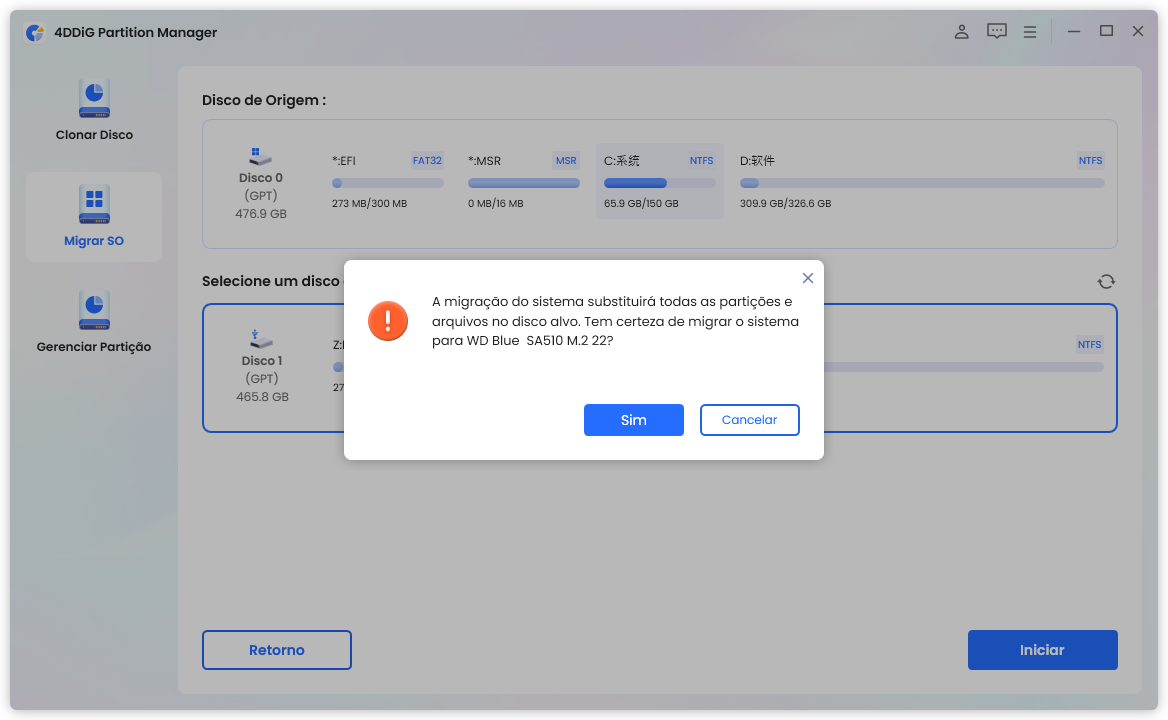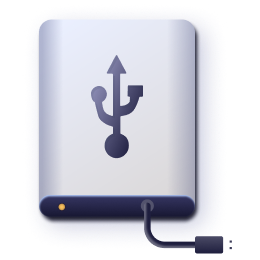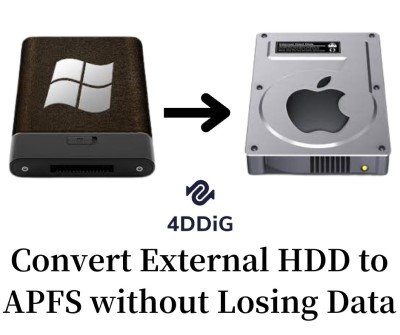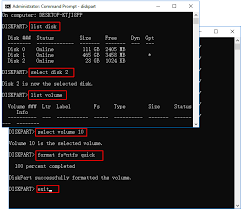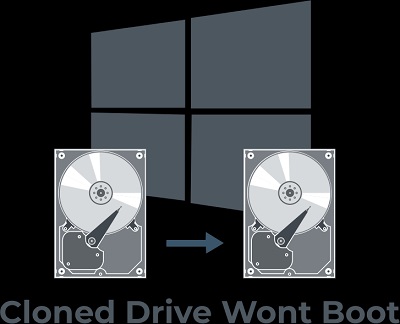Se você está em busca de uma nova SSD, mas está se sentindo sobrecarregado com o jargão técnico relacionado às versões PCIe, saiba que não está sozinho! A escolha da versão adequada do PCIe para o seu SSD pode ser confusa, especialmente com o lançamento do PCIe 4.0.
Neste artigo, vamos simplificar o processo de tomada de decisão ao comparar PCIe 3.0 e PCIe 4.0, para ajudá-lo a determinar qual deles é mais adequado às suas necessidades. Independentemente de você ser um usuário casual ou um entusiasta da tecnologia, estamos aqui para ajudá-lo. Vamos explorar as diferenças entre essas duas versões de PCIe e encontrar a melhor opção para atender aos seus requisitos de SSD.
Desta forma, vamos começar.
Parte 1: O Que É PCIe 3.0 e PCIe 4.0?
Antes de iniciarmos a discussão sobre o PCIe 3.0 e o PCIe 4.0, é importante compreender detalhadamente ambos, como o que eles são e seus principais recursos.
1. PCIe 3.0
O PCIe 3.0 é uma forma de conectar peças como placas de vídeo e SSDs à placa-mãe principal do computador. Ele supera o PCIe 2.0 em velocidade, permitindo transferências de dados mais ágeis. Quando inserido em um slot x16, pode movimentar até 15.75 GB de dados em uma direção por segundo.

Algumas das características principais do PCIe 3.0 são:
- Largura de Banda: Com o PCIe 3.0, a taxa de transferência de dados atinge 15.75 Gigatransferências por segundo (GT/s), o que representa uma duplicação da largura de banda em relação ao PCIe 2.0.
- Compatibilidade com Versões Anteriores: Compatível com versões anteriores do PCIe 2.0 e PCIe 1.0, o PCIe 3.0 permite que dispositivos mais antigos sejam utilizados em placas-mãe mais modernas.
- Eficiência Energética: O PCIe 3.0 incorpora recursos de economia de energia, como uma demanda reduzida de energia em modo de espera e a habilidade de ajustar dinamicamente o consumo de energia para dispositivos individuais.
2. PCIe 4.0
A PCIe 4.0 representa a mais atual versão da conexão PCIe. Oferecendo velocidades ainda maiores em comparação com a PCIe 3.0, proporciona uma largura de banda expandida. Quando conectada a um slot x16 dedicado, a taxa de transferência pode chegar a impressionantes 31.51 GB de dados por segundo em uma única direção. Essa característica é particularmente vantajosa para dispositivos que requerem transferências ultrarrápidas, como unidades de armazenamento de alta performance e placas de vídeo avançadas.

As características principais do PCIe 3.0 são:
- Maior Largura de Banda: Comparado ao PCIe 3.0, o PCIe 4.0 dobra a largura de banda por pista, resultando em uma impressionante taxa de transferência de dados de 31.51 GT/s.
- Melhor Performance: Devido à sua maior largura de banda, o PCIe 4.0 facilita uma comunicação muito mais rápida entre a placa-mãe e os dispositivos, resultando em um desempenho geral do sistema bastante aprimorado.
- Compatibilidade Bidirecional: O PCIe 4.0 é retrocompatível com as gerações anteriores, o que significa que os dispositivos PCIe 3.0 podem ser utilizados em slots PCIe 4.0, porém em sua velocidade máxima suportada.
Parte 2: Diferença Entre PCIe3 e 4
Já que temos conhecimento sobre o PCIe 3.0 e o PCIe 4.0, é o momento de comparar suas diferenças.
1. PCIe 3.0 vs 4.0: Arquitetura e Design
A arquitetura e o design representam a primeira e mais significativa discrepância entre o PCIe 3.0 e o PCIe 4.0. Essa distinção é visível de forma evidente na imagem acima.
Além disso, o PCIe 3.0 e o PCIe 4.0 apresentam diferentes projetos arquitetônicos. Enquanto o PCIe 3.0 utiliza um esquema de codificação 8b/10b, onde 8 bits de dados são codificados em um símbolo de 10 bits, resultando em alguma sobrecarga e consequente redução na taxa de transferência efetiva, o PCIe 4.0 utiliza um esquema de codificação 128b/130b mais eficiente, minimizando a sobrecarga de codificação e permitindo taxas de transferência de dados mais elevadas.
2. PCIe 3.0 vs 4.0: Velocidade
A velocidade ou largura de banda representa outra grande discrepância entre o PCIe 3.0 e o PCIe 4.0. Enquanto o PCIe 3.0 oferece uma taxa de transferência de dados de 8 GT/s por pista, o PCIe 4.0 dobra essa taxa para 16 GT/s por pista. Essa duplicação na largura de banda possibilita ao PCIe 4.0 alcançar taxas de transferência de dados superiores, resultando em um desempenho aprimorado para os dispositivos conectados a ele.
3. PCIe 3.0 vs 4.0: Compatibilidade e Disponibilidade
Outra notável distinção entre o PCIe 3.0 e o PCIe 4.0 reside em sua compatibilidade e disponibilidade. O PCIe 4.0 é compatível com versões anteriores, como o PCIe 3.0 e o PCIe 2.0, permitindo que dispositivos PCIe 3.0 sejam utilizados em slots PCIe 4.0, embora funcionem na velocidade máxima suportada.
Contudo, é importante notar que os dispositivos PCIe 4.0 exigem uma placa-mãe que suporte slots PCIe 4.0 para aproveitar totalmente a maior largura de banda oferecida. Neste momento, o suporte ao PCIe 4.0 é mais limitado em comparação ao PCIe 3.0, resultando em menos placas-mãe e dispositivos disponíveis no mercado.
Portanto essas são as principais distinções entre os dois tipos de SSDs, mas qual é o efeito do PCIe 3.0 e do PCIe 4.0 no desempenho dos SSDs? Qual tipo de SSD oferece um desempenho superior?
Vamos discutir agora este ponto em detalhe.
Parte 3: Qual o Impacto de PCIe3.0 e 4.0 na Performance de um SSD?
A diferença no desempenho da SSD entre o PCIe 3.0 e 4.0 é notável. Com a adoção do PCIe 4.0, a largura de banda e as taxas de transferência de dados aumentam, oferecendo velocidades de leitura e gravação muito mais rápidas para SSDs conectados a essa interface. Aproveitando-se disso, as SSDs com PCIe 4.0 alcançam um desempenho aprimorado, tempos de carregamento mais curtos e uma maior capacidade de resposta para todo o sistema.
Essa vantagem é especialmente proveitosa para SSDs de alto desempenho, como as unidades NVMe, que conseguem tirar máximo proveito da maior largura de banda disponível.
É essencial notar, no entanto, que para desfrutar da velocidade máxima, é necessário que tanto a SSD quanto a placa-mãe sejam compatíveis com o PCIe 4.0. Caso contrário, se uma delas estiver restrita ao PCIe 3.0, a SSD operará na velocidade máxima suportada por essa interface.
Dica Bônus: É Possível Fazer o Upgrade de um SSD PCIe 4.0/3.0 sem Reinstalar o Sistema Operacional?
Caso você tenha decidido fazer um upgrade para o PCIe 4.0 ou 3.0, mas esteja preocupado com a reinstalação do sistema operacional, temos ótimas notícias. Com o auxílio da ferramenta 4DDiG Partition Manager, é possível fazer o upgrade para o PCIe 3.0 ou 4.0 sem a necessidade de reinstalar o sistema operacional.
Basta seguir as etapas abaixo para fazer o upgrade para um PCIe 3.0 ou PCIe 4.0 sem precisar reinstalar o sistema operacional.
-
Comece conectando o novo SSD, que pode ser PCIe 3.0 ou PCIe 4.0, ao seu computador. Em seguida, faça o download e instale a ferramenta 4DDiG Partition Manager. Depois de instalada, abra a ferramenta e selecione a opção "Migrar OS", em seguida, clique no botão "Iniciar".
DOWNLOAD GRÁTISPara PCDownload Seguro

-
Agora, escolha a SSD mais recentemente instalada e clique no botão Iniciar mais uma vez.

-
Aqui será exibida uma mensagem de aviso pop-up; portanto, clique no botão "Claro" e depois no botão "Iniciar" para prosseguir.

-
O processo de migração do sistema operacional será iniciado, e você terá que esperar até que ele esteja completo. Quando o processo terminar, pressione o botão "Concluir".

Essa é a maneira de realizar com sucesso a atualização para um SSD PCIe 3.0 ou 4.0 sem precisar reinstalar o sistema operacional.
Conclusão
Em suma, toda essa comparação se resume a PCIe 3.0 versus PCIe 4.0. Ambos são excelentes e oferecem vantagens distintas. Ao ler a comparação, você pode estar considerando atualizar o seu PC para um SSD PCIe 3.0 ou PCIe 4.0, dependendo das suas necessidades. Independentemente da sua escolha entre SSD PCIe 3.0 ou PCIe 4.0, a ferramenta 4DDiG Partition Manager pode ajudá-lo a migrar o seu sistema operacional para o novo SSD sem a necessidade de reinstalar o sistema operacional. Portanto, não hesite em experimentá-la!